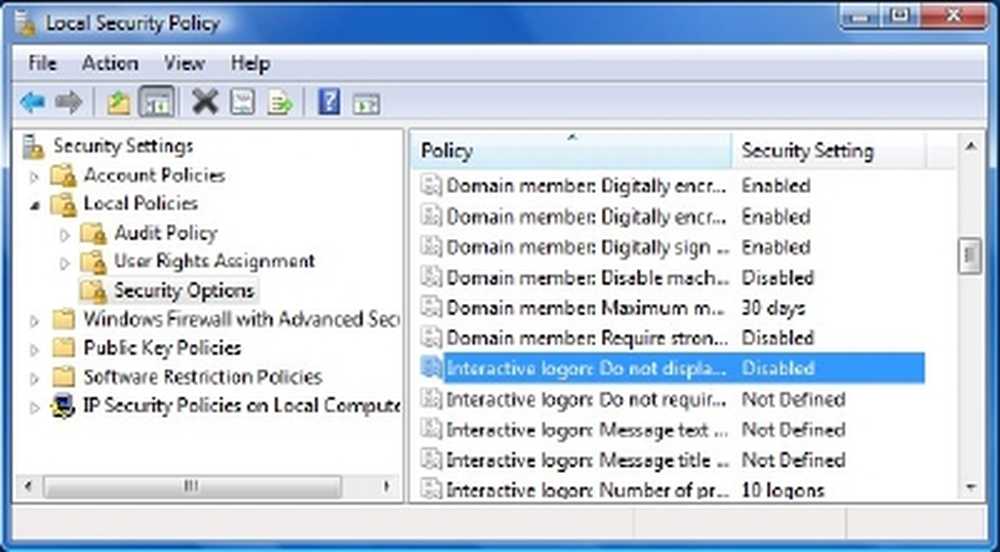Sta niet toe dat de Windows Store-app op de taakbalk wordt gepickt met Groepsbeleid in Windows 8.1
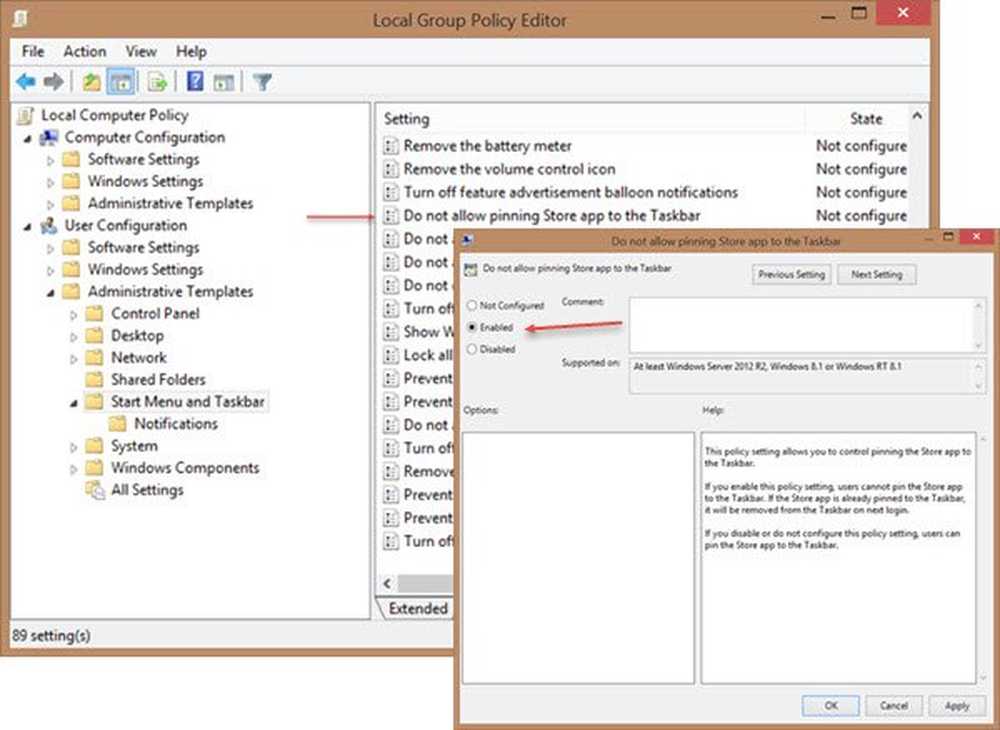
We hadden eerder gezien hoe iemand kon stellen Windows 8.1 om Windows Store-apps al dan niet op de taakbalk weer te geven met behulp van de eigenschappen Taakbalk en Navigatie of door het Windows-register te wijzigen. Vandaag zullen we zien dat je kunt voorkomen dat de Store-app op de taakbalk wordt gepickt. Microsoft heeft het voor IT-beheerders eenvoudiger gemaakt om deze instelling op systeemniveau te beheren door deze toe te voegen aan de Groepsbeleid. U kunt Groepsbeleid dus gebruiken om het app-pictogram van de Windows Store op de taakbalk van Windows 8.1 uit te schakelen, te weigeren en te voorkomen dat gebruikers dit vastzetten.
Sta niet toe dat de app wordt opgeslagen Store opslaan op de taakbalk
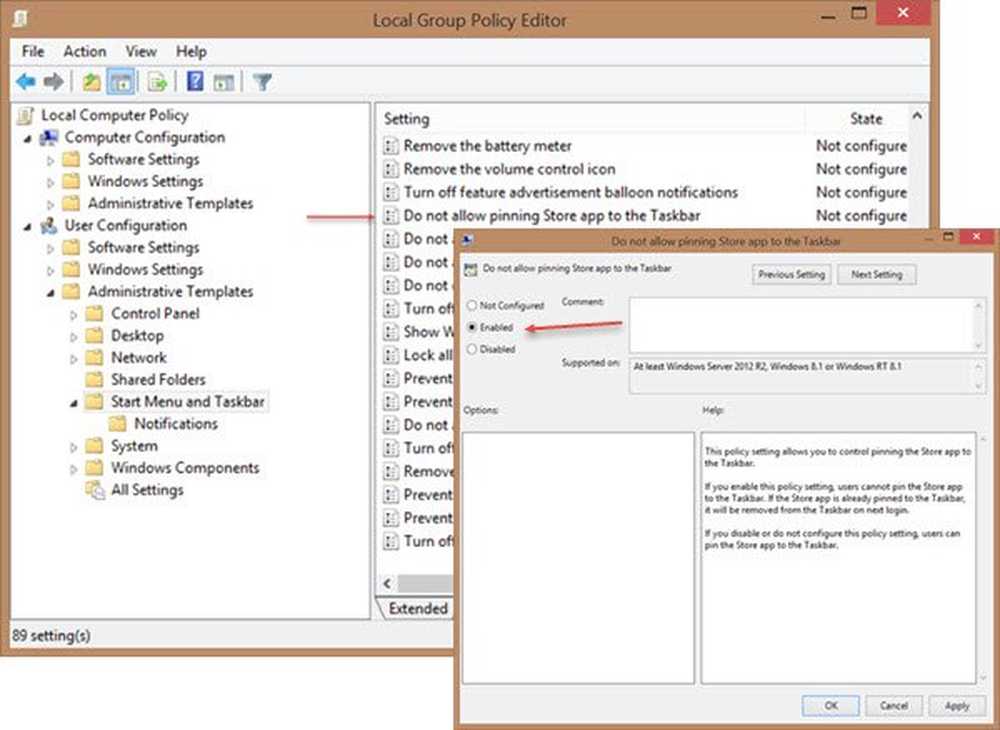 Voor toegang tot deze instelling, Uitvoeren gpedit.msc om de Editor voor lokaal groepsbeleid te openen en naar de volgende instelling te gaan:
Voor toegang tot deze instelling, Uitvoeren gpedit.msc om de Editor voor lokaal groepsbeleid te openen en naar de volgende instelling te gaan:
Gebruikersconfiguratie \ Beheersjablonen \ Startmenu en taakbalk
Dubbelklik nu in het rechterdeelvenster op Sta niet toe dat de app wordt opgeslagen Store opslaan op de taakbalk en selecteer Ingeschakeld.
Met deze beleidsinstelling kunt u bepalen of de Store-app moet worden vastgezet op de taakbalk. Als u deze beleidsinstelling inschakelt, kunnen gebruikers de app Store niet vastzetten op de taakbalk. Als de Store-app al op de taakbalk is vastgezet, wordt deze bij het volgende inloggen uit de taakbalk verwijderd. Als u deze beleidsinstelling uitschakelt of niet configureert, kunnen gebruikers de Store-app vastzetten op de taakbalk.
selecteren Niet ingesteld of invalide, laat gebruikers het Windows Store-app-pictogram vastzetten op de taakbalk van Windows 8.1.
Alleen Windows 8.1 Pro en Windows 8.1 Enterprise Editions bevatten de Groepsbeleid-editor. Controleer dus of je versie van Windows 8.1 dit toelaat.